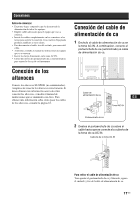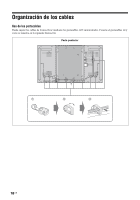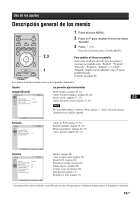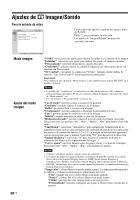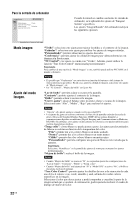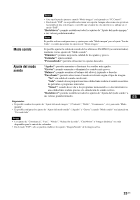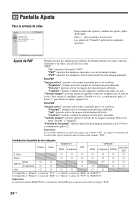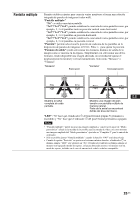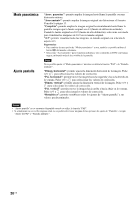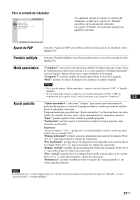Sony FWDS42H1 Operating Instructions - Page 198
Modo imagen, Ajuste del modo, imagen., Para la entrada de ordenador
 |
UPC - 027242754423
View all Sony FWDS42H1 manuals
Add to My Manuals
Save this manual to your list of manuals |
Page 198 highlights
Para la entrada de ordenador Cuando la entrada se cambia a un fuente de entrada de ordenador, se le aplicarán los ajustes de "Imagen/ Sonido" específicos. Los ajustes "Imagen/Sonido" del ordenador incluyen las siguientes opciones: Modo imagen Ajuste del modo imagen. 22 ES "Vívido": seleccione este ajuste para mejorar la nitidez y el contraste de la imagen. "Estándar": seleccione este ajuste para utilizar los ajustes de imagen estándar. "Personalizado": permite almacenar los ajustes deseados. "Conferencia": permite ajustar la calidad de imagen para videoconferencias con iluminación fluorescente. "TC Control": este ajuste es común con "Vívido". Además, puede utilizar la función "True Color Control" (mencionada posteriormente). Sugerencia Para cambiar de una opción de "Modo imagen" a otra, también puede utilizar PICTURE en el mando a distancia. Notas • Es posible que "Conferencia" no surta efecto en función del entorno o del sistema de videoconferencia que utilice. En tal caso, ajuste la calidad de imagen, seleccione otro ajuste de "Modo imagen", etc. • En "TC Control", "Mejora de brillo" se fija en No. "Luz de fondo": permite aclarar u oscurecer la pantalla. "Contraste": permite ajustar el contraste de la imagen. "Brillo": permite aclarar u oscurecer la imagen. "Correc. gama": ajusta el balance entre las partes claras y oscuras de la imagen. Seleccione entre "Alto", "Medio", "Bajo" para realizar los ajustes. Notas • "Opción" sólo puede ajustarse cuando recibe una señal DVI. • Los ajustes de gama se realizan conforme a la Función de pantalla estándar de escala de grises (Grayscale Standard Display Function, GSDF) de las normas Imágenes y comunicaciones digitales en medicina (Digital Imaging and Communications in Medicine, DICOM). Sin embargo, estos ajuste son únicamente de referencia y no pueden utilizarse para realizar diagnósticos médicos. "Temp. color": el tono blanco se puede ajustar a gusto. Los ajustes predeterminados de fábrica se realizan en función de la temperatura del color. "Fría": permite dar a los colores blancos un matiz azulado. "Neutra": permite dar a los colores blancos un matiz neutro. "Cálida": permite dar a los colores blancos un matiz rojizo. "Personalizado": permite configurar una gama de blancos más variada que la anterior. Sugerencia Seleccione "Restablecer" en la pantalla de ajustes de tonos para restaurar los ajustes predeterminados. "Mejora de brillo": realza el brillo de la imagen. Notas • Cuando "Mejora de brillo" se ajusta en "Sí", no se pueden ajustar las configuraciones de "Luz de fondo", "Contraste", "Brillo" o "Temp. color". • Cuando "Mejora de brillo" está ajustado en "Sí" y "Modo ECO" se activa "No", el brillo se encuentra en el nivel máximo. "True Color Control": permite ajustar los detalles de tono y de saturación de cada uno de los 4 colores: rojo, verde, amarillo y azul, además de resaltar colores específicos en la imagen. Seleccione el color que desea ajustar y podrá comprobar y consultar la parte de la imagen actual que se ajustará. A continuación, podrá ajustarla mediante el cuadro de diálogo de matriz del color.